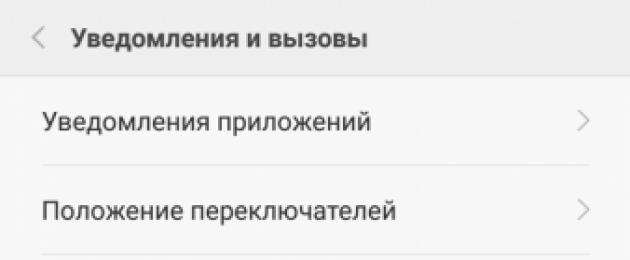Всички нови джаджи, които не са били използвани от никого, имат различни настройки в системата, включително настройки за предупреждения. Ето защо, за някои потребители, след закупуване на телефон, известията работят, докато за други те са напълно изключени. И последните се опитват да решат проблема, като активират всички функции, свързани с уведомяването наведнъж, без дори да знаят за какво служат. Какво трябва да се направи, за да конфигурирате правилно известията на смартфон Xiaomi?
От какви приложения идват известията?
Преди да се опитате да ги активирате за която и да е програма, струва си да разберете дали изобщо има такава функция.
Например от приложения " Календар», « Калкулатор», « Диктофон», « Бележки" и т.н. не могат да се получават известия (само системни).
Функцията за уведомяване обикновено е инсталирана във всички социални мрежи, месинджъри, поща, новинарски приложения и игри.
- Отидете на " Настройки»;
- Изберете " Известия»;
- Отворете " Управление на известията" или " Известия за приложения"(в зависимост от версията на MIUI);
- Там ще видите списък с приложения с достъп до известия.
Защо не получавам известия на Xiaomi?
Причината може да е различна, тъй като има както общи настройки за тази функция, така и отделни за всяко приложение.
Ако не получавате известия на вашия смартфон Xiaomi, ще трябва да проверите някои параметри:
- Енергоспестяващи/фонови режими;
- Автоматична работа;
- Основни настройки;
- Настройки в самото приложение.
Енергоспестяващи/фонови режими: какво съществува и как да ги настроите
Пестене на енергияе функция на Xiaomi, която контролира количеството енергия, консумирана от устройството, като регулира всички процеси, протичащи на смартфона.
За да намерите тази опция, трябва:
- В " Настройки» отидете на раздела « Допълнително» (« Разширени настройки»);
- Изберете поле " Батерия и производителност»;
- След това, в зависимост от версията на MIUI, изберете „ Приложна дейност», « Фонов режим" или " Консумация на енергия на приложението».
В " Енергоспестяващи режими"можете да видите 3 точки:
- « Стандартен„Режимът винаги е на телефона по подразбиране и блокира достъпа до геолокация (така че системата винаги ви пита дали да разреши достъп или не) и мрежовите връзки. В този режим телефонът сам регулира получаването на известия и то без шаблон, така че известията може да пристигнат по едно време, но не и по друго.
- Когато " хора с увреждания» фоновите процеси ще бъдат достъпни за всичко и известията трябва да започнат да идват от всички програми. Ако стигнете до настройката за пестене на енергия, режимът Изключено е този, който трябва да изберете.
- Или спрете на " Повишени"- фоновият режим ще бъде ограничен за повечето приложения, но можете ръчно да конфигурирате най-често използваните програми и тогава енергията ще се губи само за тях.
Така че, когато настройвате пестенето на енергия, изберете „Деактивирано“ или „Подобрено“.
Приложения за автоматично стартиране: как да конфигурирате
Ако използвате програма почти постоянно и за вас е изключително важно винаги да получавате известия от нея, можете да направите това, като я активирате в списъка с приложения за автоматично стартиране.
Инструкции:
- Намерете приложението " Безопасност" или " Обслужване»;
- Кликнете върху полето " Разрешения»;
- След това отидете на " Автоматично стартиране»;
- Кликнете върху плъзгача до приложенията, които искате да зададете на автоматично стартиране;
Готов! Сега винаги ще получавате известия от тези приложения, независимо дали ги отваряте или не.
Как да активирате известията на Xiaomi: общи настройки
В системата Xiaomi има общи настройки за уведомяване за всички приложения, но въпреки това там могат да бъдат намерени само няколко възможни опции.
Как да коригирате общите настройки за предупреждение:
- Отидете на " Настройки" и отидете на раздела " Известия»;
Тук можете да конфигурирате неща като бързо активиране на функции през горната завеса (“ Превключете позицията"), появата или отсъствието на икони за известяване, известия за екранни снимки (появата на икона в горната завеса), достъп до заключения екран, което е важно за много потребители, и няколко други опции.
Сега да преминем към най-основното.
Как да настроите известия за VK, WhatsApp и други приложения
Този въпрос често се отправя към технически уебсайтове. поддръжка или на онлайн форуми: известията на VKontakte не пристигат на xiaomi, известията не се показват на заключения екран и т.н.
За да настроите предупреждения за такива приложения, трябва да посетите две места: “ Настройки", и " Настройки“ в самото приложение.
Регулиране чрез настройки на телефона:
- Отворете " Настройки" и отидете на раздела " Известия»;
- Кликнете върху полето " Управление на известията» и изберете желаната от списъка с представени програми;
- В настройките на тази програма изберете раздела " Известия»;
- Първо, активирайте полето „Активиране на известията“;
- След това ви се предлагат следните функции:
- « Приоритет на уведомяване„—известие от това приложение винаги ще се показва в горната част на списъка;
- « Брояч на иконата» – броя непрегледани известия, намиращи се върху иконата на приложението;
- « Изскачащи прозорци» – известието ще изскочи в горната част на екрана, дори ако сте в друго приложение;
- « Заключен екран"- основната опция за насочени известия, всички известия ще се появят на заключения екран на Xiaomi;
- « Звук и вибрации" - всичко е ясно;
- “ ” – крушката под централния бутон свети.
Готов! Приключихме с телефонните настройки.
Настройка на известия чрез приложението:
- За да направите това, в самото приложение трябва да отидете на „ Настройки", а след това в " Известия»;
- Този раздел съдържа повече и по-подробни настройки за уведомяване;
Избирайки " Не безпокой“, гарантирате пълна тишина от тази програма.
- Така че, докато сте в тези настройки, можете да коригирате настройките за лични съобщения в групови чатове и обратна връзка: харесвания, повторни публикации, отговори на истории, коментари, споменавания от някого някъде и т.н.;
- Настройки на „Събитие“: покани за приятелство, покани за групи, известия за нечий рожден ден и др.;
- Както и други възможни настройки;
- В края на представения списък има поле „ Допълнителни настройки" или " Разширени настройки”, които предлагат още няколко възможни функции, например регулиране на цвета на индикатора (светенето на електрическата крушка под централния бутон на телефона), промяна на звука за известяване, включване или изключване на вибрация и настройка на изп. нагоре сигнали;
- Ако отидете в настройките на вашите лични съобщения или групови чатове, ще видите следния списък;
- Тук няма нищо ново, този раздел просто ви позволява да конфигурирате известията по-подробно;
Ако не получавате известия за WhatsApp на телефона си, трябва да следвате всички горни инструкции, но в посока на тази програма.
Как да настроите известия в WhatsApp:
- Първо през настройките на телефона;
- И след това, отивайки на " Настройки„в самото приложение WhatsApp;
„Високо ниво на важност на уведомяването“ е като „Приоритет“ във VKontakte.
Вече знаете всичко за настройката на известия за конкретно приложение и можете да настроите всичко според вашите нужди.
Допълнителни функции: как да активирате флаш известия на Xiaomi
Много хора се интересуват от тази опция, когато става въпрос за коригиране на настройките за уведомяване, но повечето са сигурни, че функцията за уведомяване
През последните години смартфоните на китайската компания Xiaomi, чиято характерна черта е собственият интерфейс MIUI, придобиха голяма популярност в Русия. Той има особено дълбоки системни настройки, които не са достъпни за потребителите на стандартни версии на Android.
Въпреки значителните предимства обаче, мнозина се оплакват, че xiaomi redmi note 3 не получава известия - какво причинява това и как да отстраните проблема е описано по-долу.
Защо не получавам известия в MIUI?
Въпреки че MIUI изглежда прост, удобен за потребителя интерфейс, той е фундаментално различен от обикновения Android. Разработчиците на MIUI са подобрили автономността на смартфоните поради някои ограничения за потребителските приложения (whatsapp, viber, vk и др.). Например, забраните за фонови процеси, мрежови връзки и геолокация значително намаляват натоварването на централния процесор, като по този начин се намалява консумацията на батерията и животът на батерията се удължава значително.
Това обаче създаде досаден недостатък. Потребителите са забелязали, че смартфоните на Xiaomi понякога не получават известия от любимите си програми. Освен това няма известия, дори ако приложението е стартирано ръчно. И ако екранът потъмнее, можете напълно да забравите, че социалните мрежи и други услуги трябва да изпращат важни известия.
Ето защо мнозина буквално се измъчват от въпроса защо всичко е толкова сложно и как да активирате известията в MIUI? Заради тях потребителите са готови лесно да пожертват автономността, за да не загубят необходимите сигнали. За да се реши този проблем, е необходимо да се извърши цялостна преконфигурация на MIUI, тъй като... За съжаление няма магически бутон „включване на известията“.
Фонов режим (пестене на енергия)
Една от дълбоките точки за персонализиране, която все още трябва да се опитате да намерите. Да вземем за пример смартфона на наш служител, чийто redmi note 3 pro вече не получава известия. Името на менюто може да се различава в зависимост от изграждането на MIUI, така че се доверете на интуицията си и потърсете нещо подобно в настройките: Разширени, Производителност и батерия, Консумация на енергия от приложения. Ще има няколко режима за пестене на енергия, от които „Стандартен“ е активен по подразбиране. Именно той блокира достъпа до мрежови връзки и геолокация. Естествено, в такава отдалечена офлайн среда приложенията на xiaomi redmi не могат да показват никакви известия. Любопитно е, че в този режим MIUI самостоятелно определя кои фонови процеси да блокира, така че е трудно да се предвиди кога ще пристигнат определени известия.
режими за пестене на енергия xiaomi redmi 3s
Ако сте намерили тези настройки, вие също сте изправени пред проблема с липсата на предупреждения в режима за пестене на енергия „Стандартен“. На този етап има 2 варианта.
- Можете просто да изключите пестенето на енергия. Тогава MIUI трябва да започне да работи като обикновен Android, когато ядрото на системата независимо регулира всички фонови процеси, права за достъп, приоритети и т.н. На теория всички приложения трябва да имат пълен достъп до фонова активност, мрежа и т.н.
- Опитните потребители могат да направят различно. Задайте максимално ниво на пестене на енергия („Разширено“) и след това селективно отключете само важни програми. Тази настройка отнема буквално три минути, но можете да сте сигурни, че ресурсите на смартфона ще бъдат разпределени само за процеси, от които потребителят наистина се нуждае. Между другото, тогава можете също да ограничите фоновата активност на системните приложения на Xiaomi, които е малко вероятно да бъдат много търсени от домашните потребители.
Настройка на типове известия
Настройването на фоновата активност на приложението беше само началото на възстановяването на нормалната функционалност за уведомяване. Малко хора знаят, но интерфейсът на MIUI също ви позволява да контролирате видовете известия от приложенията.
Нека обясним, използвайки Facebook Messenger като пример. Програмата може да показва известия за съобщения в пердето или да променя индикатора на иконата си с броя на непрочетените съобщения. Плаващ кръгъл прозорец на работния плот обаче е много по-удобен, защото... Понякога не можете да отворите съответното съобщение от пердето. Ако телефонът ви има един тип известия, но липсва друг, тогава проблемът е в ограничението на същите тези типове.

За да коригирате това, трябва да отворите „Известия и обаждания“ в настройките и там да намерите „Известия за приложения“. След това ще има списък с приложения, на които са разрешени известия. Можете да деактивирате ненужните, а за необходимите програми можете да конфигурирате типовете и приоритетите на известията. Тук се активират “Изскачащите известия” на приложенията, както и нормалният преход от пердето.
Приложения за автоматично стартиране
Това е много важно, защото... Понякога разрешеното автоматично стартиране всъщност засяга правилната работа на някои приложения. Можете да конфигурирате автоматично стартиране на програми по време на стартиране на устройството чрез менюто „Разрешения“, „Автоматично стартиране“ в секцията „Сигурност“.

Влизаме и след това задаваме необходимите параметри. Препоръчително е да зададете автоматично стартиране за всички важни приложения (социални мрежи, месинджъри и др.).
Фиксиране на приложения към RAM
Това е особена характеристика на интерфейса на MIUI. Начинаещите потребители няма да го разпознаят веднага. Въпросът е, че можете да изберете приложения, които винаги ще бъдат в RAM, дори ако „затворите всичко“ през менюто за изпълнявани приложения. Това е много полезна функция за запаметяване на месинджъри, социални мрежи (VKontakte) и дайлери. Благодарение на това закрепените приложения се отварят почти мигновено и интерфейсът на MIUI ще ги принуди да работят, предпазвайки ги от неочаквано затваряне. След рестартиране на смартфона всички „щифтове“ все още работят.

За да направите това, в менюто на изпълняваните програми трябва да „плъзнете“ надолу прекия път на желаното приложение (тоест това, при което известията не работят) и да щракнете върху ключалката. На прекия път трябва да се появи катинар, което означава, че приложението е заключено в RAM. За да откачите, просто плъзнете прекия път нагоре.
Оптимизиране на RAM и WiFi
Освен това в секцията „Енергоспестяване“ в менюто с настройки на батерията може да има опция за периодично почистване на RAM. Тази функция премахва ненужните приложения от RAM на Redmi Note, което ви позволява да ускорите устройството и да намалите консумацията на батерията, но е препоръчително да я деактивирате, ако ситуацията с известията е нестабилна.
Също така е препоръчително да деактивирате оптимизацията в настройките на WiFi, тъй като когато екранът е заключен или изключен, MIUI интерфейсът може едновременно да прекъсне връзката с безжичните мрежи, отново за пестене на батерия, но в ущърб на удобството на потребителя.
Надяваме се, че тези съвети ще ви помогнат да преодолеете проблема с уведомяването. Напишете в коментарите какво точно ви помогна да се справите с този проблем.
Въпреки че наскоро се появи голям брой различни месинджъри, пълното отхвърляне на SMS съобщенията все още не е възможно. И те са доста популярни. Въпреки това, SMS съобщенията не винаги достигат до абоната. С какво може да е свързано това и какво да правим в този случай - в нашата статия.
Смяна на неработеща SIM карта
Или по-скоро самата карта може да работи, но не напълно. Факт е, че в определен момент SIM картата, особено ако я използвате дълго време, може да се повреди.

Но въпросът е, че можете да правите входящи и изходящи повиквания, но SMS съобщенията вече не пристигат. В този случай се препоръчва да смените SIM картата с нова. За щастие е безплатно и процесът отнема няколко минути. Основното нещо е да отидете до най-близкия офис на телекомуникационния оператор, като не забравяте да вземете паспорта си със себе си - за идентификация.
Проверяват се настройките на телефона ви
В настройките на вашето устройство трябва да се уверите, че посочените данни са правилни. Така че е много важно да разберете номера на SMS центъра за вашия оператор. Ако на вашия телефон е различен от това, което операторът ви казва или от това, което сте видели в сайта на оператора, той трябва да бъде заменен с текущия. Освен това, дори ако номерът е правилен, пак се препоръчва да го изтриете и да го запишете отново.

Номерът на SMS центъра може да бъде намерен или от вашия телеком оператор, като се обадите на горещата линия, или на официалния уебсайт на компанията.
Изчистване на паметта на устройството
Не е тайна, че телефоните с бутони по правило имат ограничение за броя на SMS съобщенията, не непременно входящите, но дори и изходящите. Ако паметта е пълна, няма да видите входящото SMS съобщение.

Какво да правя? Разбира се, трябва да изчистите паметта си, като изтриете ненужните съобщения. След това не би трябвало да има проблеми с доставката на съобщението.
Премахване на приложения на трети страни
Често проблемът е свързан с инсталирането на допълнителни приложения. Вероятно сте чували за приложенията, които са необходими за получаване/изпращане на SMS съобщения? В някои случаи, когато са инсталирани, те могат да са в конфликт с вградения в смартфона софтуер и след това съобщенията не пристигат.

Какво трябва да направя? Премахването на такова приложение би трябвало да помогне.
Какво е интересно: ако нямате инсталирано такова приложение, но не получавате SMS, тогава инсталирането на приложение на трета страна за SMS съобщения може да реши проблема. Инсталирайте някое от популярните приложения и вижте дали започват да идват съобщения.

Премахване на вируса
В съвременните смартфони отдавна се срещат вируси. Често те не се разкриват по никакъв начин, така че няма да разберете веднага, че проблемът е в злонамерен файл. Инсталирайте антивирусна програма, актуализирайте базите данни и сканирайте системата за злонамерени файлове.

Гледаме черния списък
Почти всички смартфони поддържат функцията. В този случай от него няма да се получават не само обаждания, но и SMS съобщения. Трябва да отидете в черния списък на телефона си и да се уверите, че номерът не е включен в него. Ако го видите там,.

Рестартирайте устройството
Ако проблемът е скрит в софтуерна грешка, тогава един прост може да помогне. Рестартирайте и вижте резултата.
Нулиране на настройките
Ако нищо друго не помогне, тогава в краен случай можете да опитате да нулирате настройките (т.нар.). Тази функция ви позволява да върнете устройството към първоначалните му настройки, но всички данни ще бъдат изтрити. Следователно, преди да нулирате настройките, трябва да запазите цялата необходима информация.

Можете да зададете вашите въпроси относно статията, като използвате коментари.
Функционалността на социалната мрежа е проектирана по такъв начин, че потребителите да се чувстват комфортно. Предоставят се известия, така че собственикът на профила да може да получава информация за текущи промени и новини. Това е много удобно, защото ви позволява да избягвате непрекъснато да посещавате акаунта си, за да видите актуализации. Ако VK известията не пристигат, трябва да се определи причината за такива проблеми.
Собствениците на Meizu, Xiaomi и Apple (iPads и iPhone) за предпочитане се свързват с техническа поддръжка при проблеми. Причината са неуспехите на насочените известия, отговорни за iOS приложенията. Някои собственици на лични профили са се научили сами да отстраняват проблемите:
- Влезте отново в системата.
- Деинсталирайте приложението и го инсталирайте отново.
Този метод не помага на всички, но повечето успяха да решат проблема по този начин. Най-добре е да се свържете с техническата поддръжка на клиенти, за да определите истинската дисфункция и да предприемете стъпки за борба с нея.
Известията на VKontakte спряха да идват на Android
Ако известията от VKontakte не пристигат на вашето мобилно устройство, трябва да проверите дали функцията е активирана в профила на социалната мрежа и на самото устройство. За да проверите настройките на Android:
- Отидете в секцията „На заключения екран“.
- Активирайте опцията „Показване на известия“.
Най-често системата започва да работи нестабилно след инсталиране на актуализации. Препоръчително е ръчно да проверявате отново настройките всеки път, за да не останете незабелязани. Стандартните актуализации нарушават настройките, изискващи допълнителни манипулации от потребителите. Този проблем скоро ще бъде решен.
Известията на VKontakte не работят на iPhone Post
В самото приложение има известия, но потребителят не ги получава, когато приложението е затворено. Не става въпрос за недостатъци на разработчиците на социалната мрежа, а за неправилни настройки на мобилното устройство. Причината е сървъра. Правилната работа се осъществява само след като са направени всички необходими настройки.
Разработчиците предприемат мерки за отстраняване на съществуващите проблеми. Сред основните препоръки е инсталирането на текущи версии на програмата. Ако всички горепосочени корекции коригират проблема само временно, тогава проблемът е в сървъра.
Известията не пристигат във VK в Safari
Когато за първи път влезете в социална мрежа през браузър, трябва да се съгласите да получавате известия, като предварително сте посочили коя от тях ще изпраща известия. За правилна работа трябва да използвате най-новата версия. Препоръчително е да активирате автоматичните актуализации, за да сте сигурни, че системата работи правилно.
Причината е системен срив, който първоначално не е бил предвиден. Решението на този проблем е просто:
- Задайте правилната часова зона и час. Неправилните данни се отразяват негативно на работата на известията. За да промените параметрите, отидете в раздела „Настройки“, „Автоматично откриване на час и часова зона“. Изберете часовата зона и датата. Рестартирайте мобилното устройство.
- Активирайте функцията „Показване на съдържанието“. Отидете на „Настройки“ в подраздела „Защита и блокиране“. Изберете „Показване на съдържание“. В секцията „Известия“ проверете връзката на устройството, което използвате. Ако е необходимо, активирайте превключвателя.
- Деактивирайте „Ограничение на фоновите данни“. Отидете в секцията „Опции“ и деактивирайте активните ограничения. След това известията ще пристигат както когато Wi-Fi е включен, така и когато имате мобилна интернет връзка.
- Изключете пестенето на енергия. Ако батерията е изтощена, много мобилни устройства активират режим за пестене на енергия. Някои приложения могат да бъдат деактивирани, включително VKontakte.
Ако известията спрат да идват, трябва да установите причината и да вземете подходящи мерки. Ако един метод не работи, тогава трябва да опитате други.

Защо не получавам известия във VK на моя компютър?
Когато използват социалната мрежа на компютър, някои собственици на акаунти също изпитват проблеми. По-често говорим за злонамерен софтуер, който може да бъде заразен при отваряне на реклама. Най-добре е да играете на сигурно, като инсталирате антивирусна програма.
- В „Настройки“ на браузъра отидете в секцията „Изчистване на хронологията“.
- Рестартирайте компютъра си и проверете функционалността на приложението.
Ако проблемът не е разрешен, трябва да отидете в „Настройки“ в личния си профил, да отидете в подраздела „Сигнали“ и да проверите необходимите известия от предложения списък.
Как да накарате VK известията да пристигат
Първо трябва да разберете защо известията не идват във VK и след това следвайте стъпките, описани по-горе. Ако това не помогне за разрешаването на проблема, се препоръчва да изчистите списъка с получени преди това предупреждения:
- Отидете на „Настройки“.
- Кликнете върху „Изчистване на отговорите“.
- Изберете елемента, който показва лупа.
- Изчистете историята, като посочите период от време.
Можете да попитате разработчиците на социалната мрежа защо не се получават известия във VK на вашия телефон. Служителите на компанията ще диагностицират и ще предприемат мерки за отстраняване на проблема. Ако е необходимо, потребителят ще получи насоки стъпка по стъпка, за да активира известията.
Ако известията на VKontakte не пристигат на Android или iPhone, тогава има причини за това. Първо трябва да проверите дали известията са свързани и след това да разгледате други причини за проблеми, ако известията не започнат да пристигат. Някои потребители не искат да се справят с всички тънкости, така че се свързват директно с поддръжката на клиенти. Разработчикът обещава скоро да поправи системните сривове.

Значението на известията трудно може да бъде надценено. В крайна сметка, ако вашият смартфон или таблет спре да получава известия, може да пропуснете важно съобщение от приятел или да забравите да присъствате на планирана среща.
Днес хората разчитат в голяма степен на устройствата си, особено на навременните известия. Следователно, ако нещо се случи с тази функция и тя спре да работи правилно, това причинява сериозни неудобства на собственика на устройството. Въпреки това, за съжаление, понякога това се случва и тогава възниква въпросът: какво да направите, ако известията от приложенията не пристигнат?
Известия от приложения не се получават. Как да поправя?
Струва си да се отбележи, че понякога известията може да не работят поради грешка в разработката на приложението. Освен това не е необичайно подобна грешка да бъде свързана с конкретна версия на операционната система Android. Но преди да се оплачете на разработчика на приложението за грешка, трябва да се уверите, че на вашето устройство няма нищо, което да блокира появата им.
Разбира се, за да пристигат известия, тази функция трябва да е активирана в самото приложение. След това можете стъпка по стъпка да проверите настройките на вашето устройство според точките по-долу (имената на точките може да се различават в зависимост от марката на устройството и версията на операционната система).
1) Задайте правилния час и часова зона.
Неправилно зададеното време може да повлияе негативно на работата на известията. Ако забележите, че времето на вашето устройство е различно от реалното, това може да е причината за вашето неудобство. За да зададете необходимото време:
1) отидете на "Настройки"към секцио;
2) деактивирайтефункция „Автоматично разпознаване на времето“(може също да се нарече „Мрежова часова зона“);
3) Инсталирайправилно датаИ време, а също така изберете своя Часова зона;

4) след задаване на времето рестартирайте вашето устройство.
2) Активирайте функцията „Показване на съдържанието“ и конфигурирайте показването на известия на екрана.
Моля, обърнете внимание дали функцията „Показване на съдържание“ е активирана на вашето устройство. За това:
1) отидете на "Настройки"и отидете в секцията „Заключен екран и защита“;
2) в точка „Известия на екрана“намерете секцията „Съдържание. заключен екран"и изберете "Покажи Съдържанието";

3) след това в главното меню с настройки отидете на секцията "Известия"и проверете дали известията са активирани за приложението, с което имате проблеми. Ако известията са изключени активиратесъответния превключвател.

4) В същия елемент в допълнителни настройки можете да зададете приоритета за известия „Маркиране като важно“(този елемент може да се нарича по различен начин). Тази стъпка също може да помогне с този проблем.
3) Деактивирайте „Ограничения за фонови данни“.
Когато включите ограниченията на фоновите данни, някои приложения и услуги няма да работят, когато устройството ви не е свързано с Wi-Fi. Дори ако устройството е свързано към мобилен интернет, известията, например от месинджърите на Viber или WhatsApp, няма да пристигнат, докато Wi-Fi не е включен. За да деактивирате тази функция:
1) отидете на "Настройки"и отидете в секцията „Използване на данни“;
2) щракнете върху "Настроики"и, ако тази функция е активирана, изберете „Деактивиране на ограничението за фонови данни“.
4) Деактивирайте режима за пестене на енергия.
Като правило, по подразбиране режимът за пестене на енергия на цялото устройство е изключен (освен ако батерията е изтощена). Отделни приложения обаче могат да бъдат поставени в режим на пестене на енергия без знанието на потребителя. Съветваме ви да деактивирате режима за пестене на енергия за приложенията, от които искате да получавате известия. За това:
1) в настройките отидете на раздел "батерия";
2) в точка „Консумирана мощност на приложението“щракнете върху бутона "Подробности";
3) ако приложението, от което се нуждаете, е в елемента, щракнете върху него и изберете "Деактивиране".

Този метод често помага и известията започват да пристигат.
5) Включване на приложението в „белия списък“.
При някои марки устройства, за да може приложението да показва известия, то трябва да бъде добавено към така наречения „бял списък“. За да направите това, трябва в раздела "безопасност"изберете "" и включете необходимото приложение в него.

6) Премахване на приложения, които блокират показването на известия.
Приложенията, които блокират показването на известия, могат да включват такива добре познати приложения като например Clean Master или DU Battery Saver и всички подобни приложения, няма смисъл да ги изброявам всички.

Приложенията за пестене на батерията могат просто да деактивират приложенията, от които се нуждаете, и деактивирано приложение не може да покаже известие на екрана ви. Ето защо, ако някое от тях е инсталирано на вашето устройство, деактивирайте блокирането на известия в настройките на тези приложения или изтрийте такова приложение.
В повечето случаи тези съвети трябва да ви помогнат с показването на известия и въпросът: защо не се получават известия от приложения вече не трябва да ви тревожи. Освен ако този проблем не е свързан с грешка в разработката на приложението или фърмуера на вашето устройство.
- Във връзка с 0
- Google+ 0
- Добре 0
- Facebook 0